조립컴퓨터를 완성한 뒤, 제대로 작동하는지 꼼꼼하게 테스트하는 과정은 필수입니다. 이 글에서는 실제 사례와 최신 트렌드를 바탕으로, 초보자도 쉽게 따라 할 수 있는 조립컴퓨터 조립 후 테스트 방법을 구체적으로 안내합니다. 각 단계마다 필요한 프로그램과 체크포인트, 그리고 실전에서 겪었던 시행착오까지 모두 담았습니다.
조립 직후 첫 부팅과 BIOS 확인
처음 전원을 켰을 때 아무 반응이 없다면, 대부분 케이블 연결 오류나 부품 미장착이 원인입니다. 저 역시 첫 조립 때 CPU 보조전원 케이블을 빼먹어 한참을 헤맨 적이 있어요. 전원 스위치, 24핀 및 8핀 보조전원, 그래픽카드 전원까지 모두 다시 점검하세요. 부팅에 성공하면 바로 BIOS(UEFI)로 진입해 CPU, RAM, SSD, 그래픽카드 등 주요 부품이 정상 인식되는지 확인합니다.

운영체제 설치와 드라이버 세팅
BIOS에서 모든 부품이 인식된다면, 이제 운영체제 설치를 진행합니다. 윈도우 설치 USB로 부팅 후, SSD/HDD가 정상적으로 보이는지 체크하세요. 설치가 끝나면 메인보드, 그래픽카드, 칩셋 등 모든 드라이버를 최신 버전으로 설치하는 것이 중요합니다. 드라이버 미설치로 인해 네트워크나 사운드가 안 되는 경우가 실제로 많아요. 최신 드라이버는 제조사 공식 홈페이지에서 받는 것이 가장 안전합니다.
조립컴퓨터 성능 및 안정성 테스트 필수 프로그램
성능과 안정성 테스트는 조립의 완성도를 확인하는 핵심 단계입니다. 실제로 제가 사용해본 프로그램과 그 특징을 표로 정리했습니다.
| 테스트 항목 | 프로그램 | 주요 기능 및 목적 |
|---|---|---|
| CPU 벤치마크 | Cinebench R23 | 멀티/싱글코어 성능, 발열 체크 |
| GPU 벤치마크 | 3DMark | 그래픽 성능, 안정성, 발열 확인 |
| 시스템 온도 | HWMonitor | CPU/GPU 온도, 전압, 팬속도 모니터링 |
| 메모리 테스트 | MemTest86 | RAM 오류 및 안정성 검사 |
| 스토리지 속도 | CrystalDiskMark | SSD/HDD 속도 및 상태 확인 |
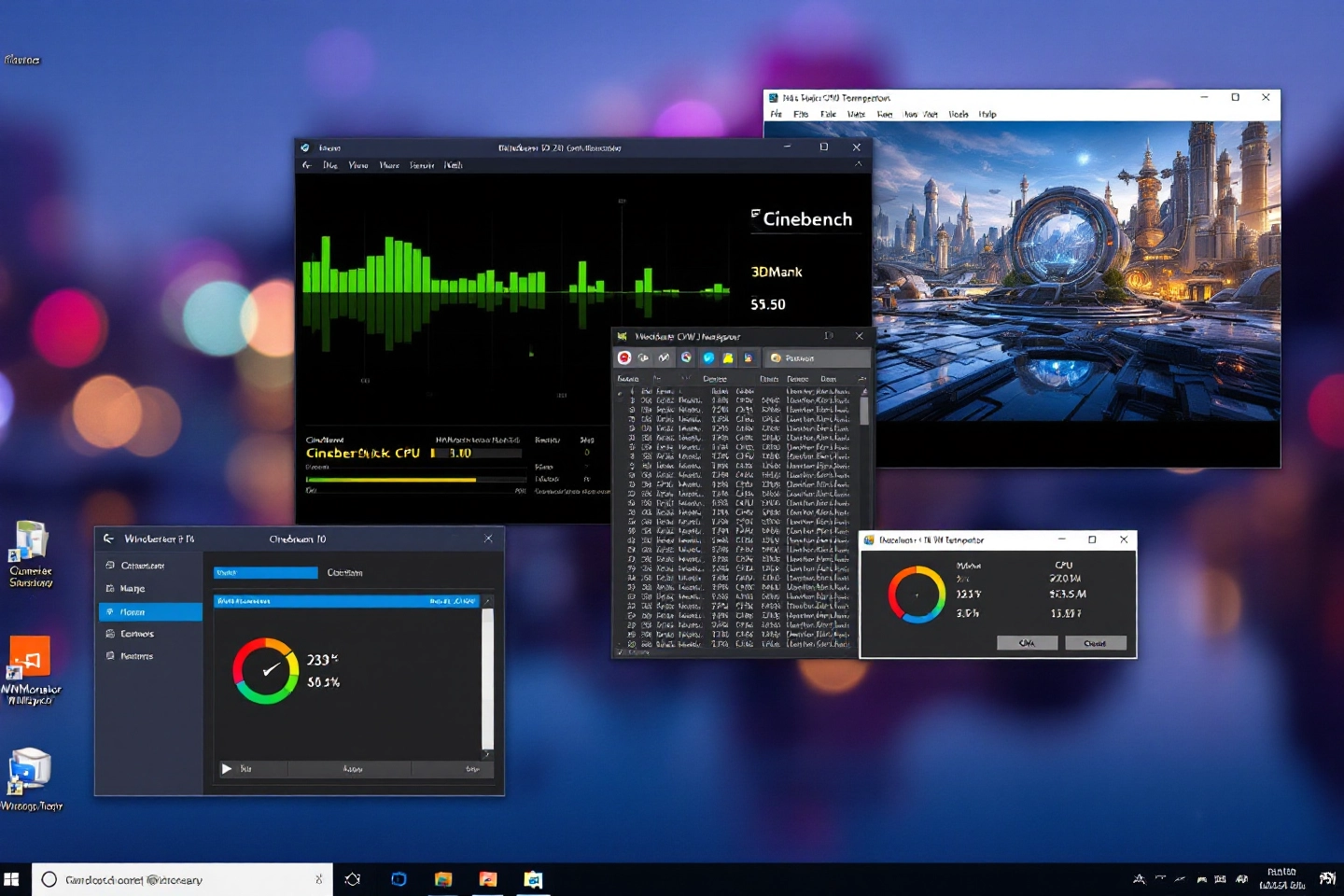
벤치마크 점수가 너무 낮거나, 테스트 도중 시스템이 다운된다면 부품 장착 오류, 쿨링 문제, 혹은 불량 부품일 수 있습니다. 실제로 RAM 슬롯 방향을 잘못 맞춰 시스템이 부팅조차 안 됐던 경험이 있습니다. 이런 경우, 메인보드 설명서를 꼭 참고하세요.
스트레스 테스트와 온도 관리
실사용 환경과 유사한 스트레스 테스트도 중요합니다. Prime95(Blend 모드)로 CPU와 메모리를 동시에 풀로드 시키고, FurMark로 GPU를 최대 부하 상태로 테스트해보세요. 이때 HWMonitor로 온도를 반드시 모니터링해야 합니다. CPU 온도가 85°C 이상, GPU가 80°C 이상을 지속적으로 넘는다면 쿨러 장착이나 써멀 재도포를 점검해야 합니다.
저는 한 번 쿨러를 제대로 고정하지 않아 CPU 온도가 100°C까지 치솟았던 적이 있습니다. 써멀 재도포 후 온도가 30°C 이상 떨어졌죠. 쿨링 문제는 시스템 안정성에 직결되니, 반드시 꼼꼼히 확인하세요.

호환성 및 부품 인식 문제 대처법
조립 후 부품이 인식되지 않거나 부팅이 불안정하다면, 호환성 문제를 의심해야 합니다. 최신 CPU를 구형 메인보드에 장착할 경우 BIOS 업데이트가 필수인 경우가 많아요. 실제로 인텔 14세대 CPU를 600번대 보드에 장착했다가 BIOS 업데이트를 안 해서 화면이 안 나왔던 경험이 있습니다. 또한, RAM 호환성 문제로 블루스크린이 반복된다면 XMP/EXPO 설정을 해제하거나 메모리 타이밍을 수동 조정해보세요.
| 증상 | 원인 및 해결법 |
|---|---|
| 부팅 불가 | 전원/케이블 연결 오류, BIOS 미지원, 부품 미장착 |
| 팬만 돌고 화면 없음 | 그래픽카드/메모리 미장착, BIOS 업데이트 필요 |
| 블루스크린/재부팅 | RAM 호환성, 오버클럭 불안정, 드라이버 충돌 |
| 성능 저하 | 쿨링 부족, 전력 제한, 드라이버 미설치 |

실사용 준비: 드라이버, 윈도우 업데이트, 유틸리티 설치
모든 하드웨어 테스트를 통과했다면, 마지막으로 윈도우 업데이트와 각종 유틸리티(백신, 오피스 등)를 설치하세요. 최신 업데이트는 보안과 성능 모두에 중요합니다. 저는 드라이버와 윈도우 업데이트를 미루다가 네트워크 드라이버 충돌로 인터넷이 끊긴 경험이 있습니다. 모든 업데이트를 마치면, 이제 여러분의 조립컴퓨터는 실사용 준비가 끝난 셈입니다.
“조립컴퓨터의 안정성 테스트는 단순한 확인이 아니라, 나만의 PC를 신뢰할 수 있는 동반자로 만드는 마지막 관문입니다. 꼼꼼히, 그리고 침착하게 진행하세요.”